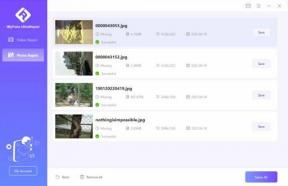Ako opraviť chybu overenia hesla NordVPN zlyhala
Sprievodca Riešením Problémov / / August 05, 2021
Chyba NordVPN pri overovaní hesla „Auth“ je problém, s ktorým sa v súčasnosti stretáva veľa ich zákazníkov. Určite existuje jednoznačný dôvod, a ak vyskúšate opravy všetkých známych dôvodov, mal by váš účet NordVPN fungovať dobre. Nejde však o chybu konkrétneho zariadenia a môže sa prejaviť v rozšírení prehľadávača NordVPN, mobilnej aplikácii alebo v počítačovom programe. Táto chyba sa väčšinou zobrazuje, keď sa ľudia pokúšajú pripojiť k predtým súvisiacej oblasti servera.
Dôvodom tejto chyby môže byť poškodená inštalácia, použitie špeciálneho znaku v obmedzení hesla alebo brány firewall. Nech už je váš dôvod akýkoľvek, zostavili sme niekoľko opráv, ktoré budú fungovať pri všetkých týchto opravách. Predtým, ako pristúpite k opravám, uistite sa, že váš internet funguje dobre a že nie ste pripojení k žiadnym výpadkom servera NordVPN. Teraz skontrolujte, či sa zobrazuje táto chyba, koľko používateľov v súčasnosti používa rovnaké poverenia účtu na používanie svojich služieb.
Pre každý účet je povolených iba šesť používateľov. Uistite sa, že to nie je problém. Navštívte tiež webovú stránku spoločnosti NordVPN a skúste sa prihlásiť odtiaľto. Ak to funguje, pravdepodobne ste predtým zadávali nesprávne heslo. Keď sa uistíte, že nejde o tento prípad, neskôr vyskúšajte jednotlivé opravy uvedené nižšie.

Obsah
-
1 Ako opraviť zlyhanie overenia hesla NordVPN pri overení?
- 1.1 Oprava 1 - Povolenie NordVPN prostredníctvom zabezpečenia / brány firewall vášho systému:
- 1.2 Oprava 2 - Opätovné prihlásenie do vášho účtu NordVPN:
- 1.3 Oprava 3 - Zmena hesla pre NordVPN:
- 1.4 Oprava 4 - Zakázanie nastavení CyberSec, neviditeľnosti v sieti LAN a zmatených serveroch:
- 1.5 Oprava 5 - Preinštalovanie rozšírenia aplikácie / prehliadača NordVPN:
Ako opraviť zlyhanie overenia hesla NordVPN pri overení?
Poďme sa pozrieť na to, čo sa môžete pokúsiť zbaviť tejto chyby. Jedna z týchto opráv nepochybne urobí tento trik za vás.
Oprava 1 - Povolenie NordVPN prostredníctvom zabezpečenia / brány firewall vášho systému:
Antivírus alebo program Windows Defender niekedy zablokuje aplikácie a zabráni im v spustení, ak majú pocit, že by mohli spôsobiť poškodenie systému. Bezpečnostné aplikácie sa starajú o zabezpečenie siete a to by mohlo viesť k tomu, že brána firewall zablokuje prístup vašej siete VPN k internetu na nadviazanie spojenia. Môžete sa teda pokúsiť pridať do svojho brány firewall výnimky alebo ho úplne zakázať.
- Najskôr deaktivujte antivírusový program, ktorý máte v systéme, vypnutím ochrany v reálnom čase. Ďalej tiež deaktivujte program Windows Defender, pretože aj ten môže niekedy pôsobiť a blokovať prístup spoločnosti NordVPN.
- Ak svoj bezpečnostný program nechcete úplne deaktivovať, pridajte do svojej aplikácie nasledujúce výnimky. Program potom nebude spôsobovať problémy NordVPN.
% ProgramFiles% (x86) \ NordVPN \ NordVPN.exe
% ProgramFiles% (x86) \ NordVPN \ nordvpn-service.exe
% ProgramFiles% (x86) \ NordVPN \ Resources \ Binaries \ 64bit \ openvpn-nordvpn.exe
% ProgramFiles% (x86) \ NordVPN \ Resources \ Binaries \ 32bit \ openvpn-nordvpn.exe
- Po deaktivácii bezpečnostných programov alebo po pridaní výnimiek z nich sa skúste znova prihlásiť do svojho účtu pomocou svojich prihlasovacích údajov. Ak sa objaví rovnaká chyba, vyskúšajte ďalšiu opravu.
Oprava 2 - Opätovné prihlásenie do vášho účtu NordVPN:
Problém niekedy vyrieši jednoduché odhlásenie a prihlásenie. Môžete to urobiť v rozšírení, aplikácii alebo programe. Pre pohodlie vám ukážeme, ako to urobiť v programe Windows. To isté môžete urobiť s aplikáciou alebo rozšírením podľa rovnakého postupu ako v rozhraní.
- Otvorte aplikáciu NordVPN a kliknite na ikonu ozubeného kolieska (nastavenia) v rozhraní.
- Tým sa otvorí ponuka nastavení. Teraz v ľavej časti tohto okna uvidíte na konci možnosť Odhlásiť sa. Kliknite na ňu
- Reštartujte systém a potom sa skúste znova prihlásiť do svojho účtu.
Ak sa rovnaká chyba objaví znova, vyskúšajte ďalšiu opravu.
Oprava 3 - Zmena hesla pre NordVPN:
Táto chyba sa môže zobraziť, ak pri nastavovaní hesla používate špeciálne znaky alebo ak prístup k vášmu účtu získalo veľa používateľov. Ak tomu chcete čeliť, skúste zmeniť heslo a nové heslo už s nikým nezdieľajte.
- Otvorte program NordVPN a kliknite na ikonu ozubeného kolieska (nastavenia) v rozhraní.
- Tým sa otvorí ponuka nastavení. Teraz v ľavej časti tohto okna uvidíte na konci možnosť Odhlásiť sa. Kliknite na ňu
- Otvorte webový prehľadávač a prejdite na Prihlasovacia stránka NordVPN.
- Prihláste sa pomocou prihlasovacích údajov k účtu a potom kliknite na možnosť Zmeniť heslo. Kliknite na tlačidlo Odoslať resetovať odkaz, ktoré sa zobrazuje v dolnej časti.
- Otvorte e-mail, ktorý ste prepojili so svojím účtom NordVPN, a potom skontrolujte e-mail na obnovenie hesla od spoločnosti NordVPN. Otvorte tento e-mail a kliknite na uvedený resetovací odkaz.
- Teraz nastavte nové heslo a nezabudnite s ním nepoužívať špeciálne znaky.
- Znova otvorte program NordVPN na vašom systéme a skúste sa prihlásiť do svojho účtu pomocou nového prihlasovacieho hesla.
Ak sa vám aj teraz zobrazuje rovnaká chyba, vyskúšajte nasledujúcu opravu uvedenú nižšie.
Oprava 4 - Zakázanie nastavení CyberSec, neviditeľnosti v sieti LAN a zmatených serveroch:
Program NordVPN má vo svojom kóde bežnú chybu, ktorá často zobrazuje chybu overenia hesla „Auth“, keď v ponuke nastavení zapnete servery CyberSec, Invisibility on LAN a Obfuscated Servers. Jeho vypnutím sa táto chyba vyriešila u viacerých používateľov. Mali by ste to vyskúšať aj vy a sami sa presvedčte, či to vyjde.
- Otvorte program NordVPN a kliknutím na ikonu ozubeného kolieska (nastavenia) otvorte ponuku nastavení.
- Teraz kliknite na kartu Všeobecné a vypnite prepínač CyberSec na pravej strane.
- Ďalej kliknite na kartu Rozšírené a na pravej strane zakážte prepínač Neviditeľnosť na serveroch Lan a Obfuscated.
- Zatvorte program a reštartujte systém. Znova otvorte klienta VPN a skontrolujte, či je problém teraz odstránený.
Oprava 5 - Preinštalovanie rozšírenia aplikácie / prehliadača NordVPN:
Väčšinu vašich problémov niekedy môže vyriešiť iba preinštalovanie aplikácie. Takže to môžete vyskúšať aj s touto chybou.
- Stlačte a podržte klávesy Windows + R a uvidíte pole Rundialog. Tu v poli zadajte „appwiz.cpl“ a stlačte kláves Enter alebo kliknite na tlačidlo OK.
- Teraz sa nachádzate v okne programov a funkcií, ktoré obsahuje zoznam všetkých aplikácií vo vašom systéme. Prejdite a vyhľadajte svoje NordVPN, NordVPN Network TAP a NordVPN Network TUN
- Odinštalujte všetky tieto tri aplikácie.
- Po dokončení odinštalovania prejdite na Sťahovanie spoločnosti NordVPN stránku a stiahnite si najnovšiu verziu aplikácie.
- Nainštalujte si najnovšiu verziu a potom reštartujte systém. Potom spustite program NordVPN a skontrolujte, či sa rovnaká chyba nezobrazí znova, keď zadáte svoje prihlasovacie údaje.
Takže tu máte, všetky možné opravy chyby overovania hesla NordVPN „Auth“. Ak máte akékoľvek otázky, komentujte nižšie. Nezabudnite si tiež prečítať naše ďalšie články o Tipy a triky pre iPhone, Tipy a triky pre Android, Tipy a triky pre PCa oveľa viac pre užitočnejšie informácie.
Súvisiace články
- Najlepšie VPN pre torrentovanie v roku 2020
- Ako zmeniť región Netflix a sledovať kdekoľvek verziu ktorejkoľvek krajiny
Techno blázon, ktorý miluje nové vychytávky a stále chce vedieť o najnovších hrách a o všetkom, čo sa deje v technologickom svete a okolo neho. Má obrovský záujem o Android a streamovacie zariadenia.